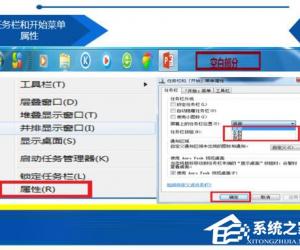电脑中CAD怎样设置密码保护 CAD怎样设置密码保护的方法
发布时间:2017-07-14 16:22:35作者:知识屋
电脑中CAD怎样设置密码保护 CAD怎样设置密码保护的方法 我们的生活中越来越离不开电脑,但在使用电脑的过程中总会遇到各种各样的问题。知识屋致力于给电脑小白朋友们介绍一些简单常用问题的解决方法,这次给大家介绍的是CAD怎样设置密码保护的方法。
1、打开相关图纸,输入“OP”快捷键,按空格键,这时候打开了“选项”窗口。
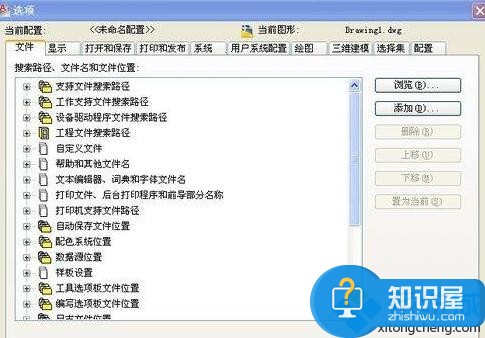
2、点击“选项”窗口上方的“打开和保存”,点击下方的“安全选项”。
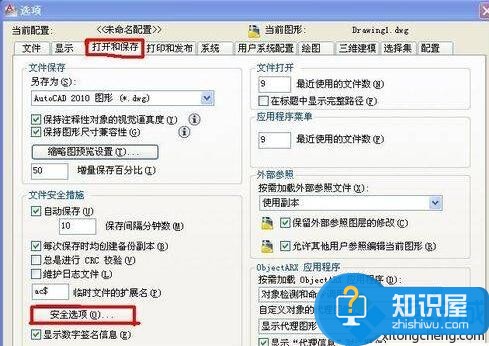
3、这时候在跳出的“安全选项”窗口中就可以输入你想设置的密码啦。
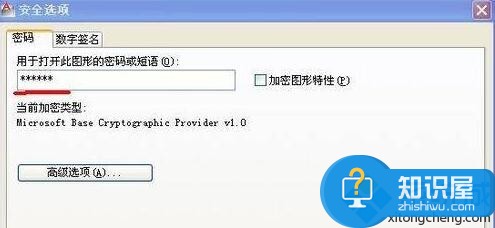
4、然后点击下方的确定,这时候会跳出让你确认密码的对话框,你只要输入刚刚输入的密码然后点击确定就可以了。

5、最后,保存一下。
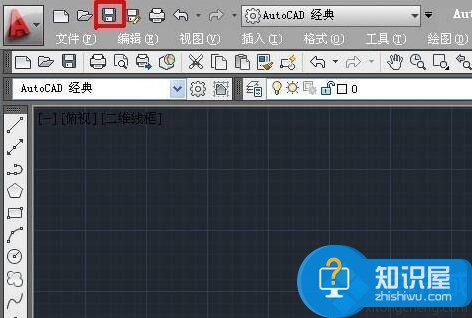
6、好了,关闭CAD软件,重新打开试试吧!如图,会出现让你输入密码的对话框,这时候要输入正确的密码才能进入图形哦!
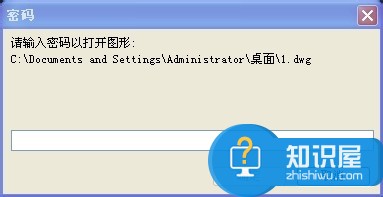
以上就是为您介绍的CAD怎样设置密码保护的方法,有兴趣的朋友可以试试以上方法,这些方法简单容易上手,希望对解决大家的问题有一定的帮助。
知识阅读
软件推荐
更多 >-
1
 一寸照片的尺寸是多少像素?一寸照片规格排版教程
一寸照片的尺寸是多少像素?一寸照片规格排版教程2016-05-30
-
2
新浪秒拍视频怎么下载?秒拍视频下载的方法教程
-
3
监控怎么安装?网络监控摄像头安装图文教程
-
4
电脑待机时间怎么设置 电脑没多久就进入待机状态
-
5
农行网银K宝密码忘了怎么办?农行网银K宝密码忘了的解决方法
-
6
手机淘宝怎么修改评价 手机淘宝修改评价方法
-
7
支付宝钱包、微信和手机QQ红包怎么用?为手机充话费、淘宝购物、买电影票
-
8
不认识的字怎么查,教你怎样查不认识的字
-
9
如何用QQ音乐下载歌到内存卡里面
-
10
2015年度哪款浏览器好用? 2015年上半年浏览器评测排行榜!